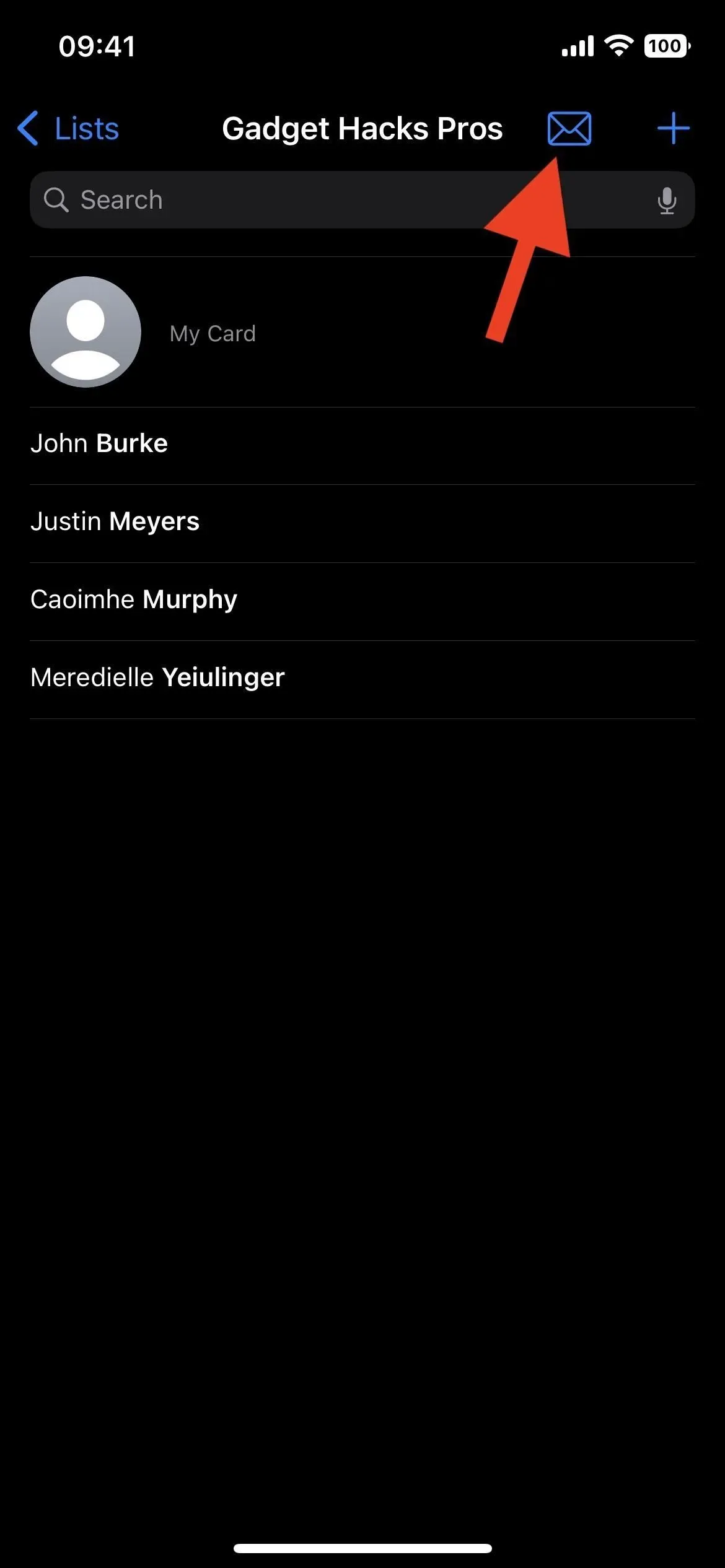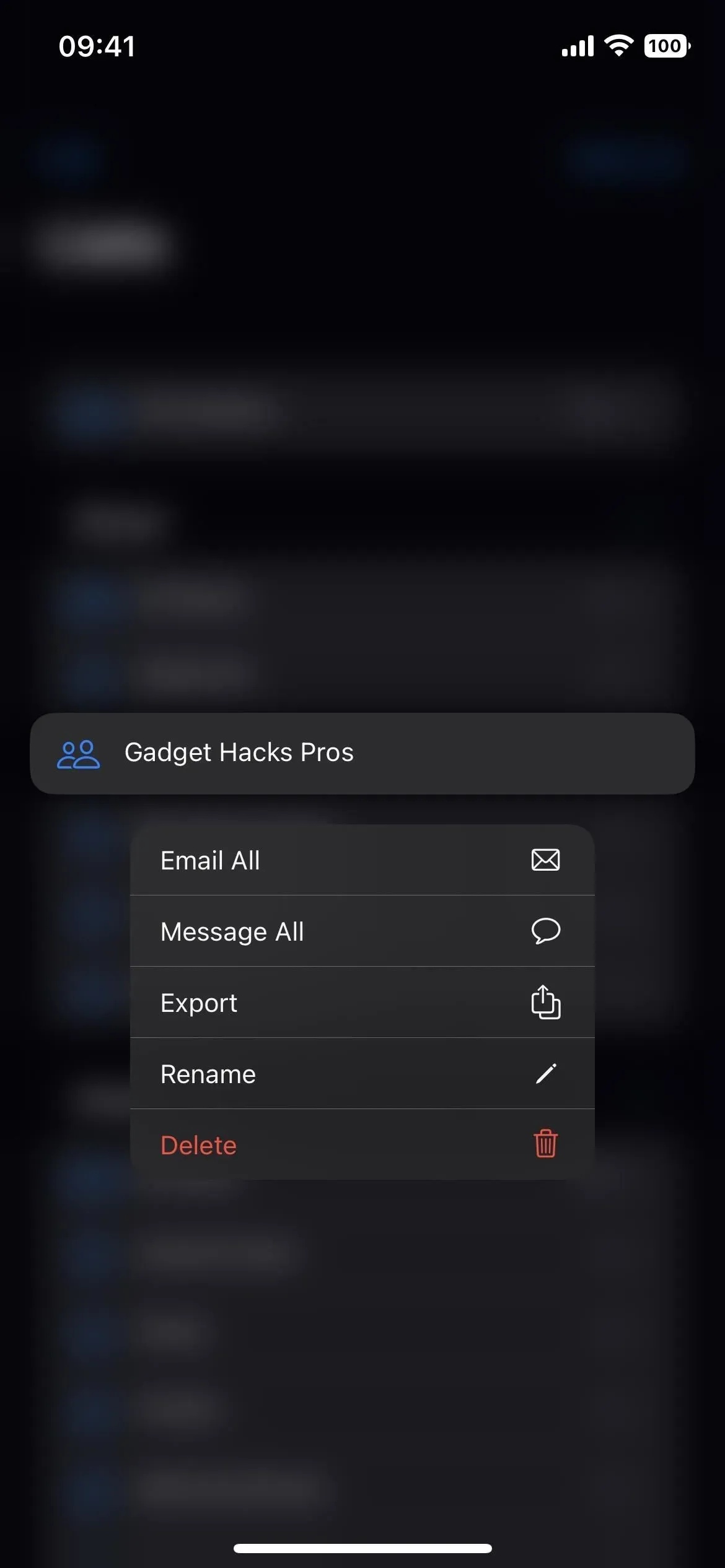Один из самых раздражающих аспектов управления контактами на iOS, наконец, был решен Apple, и это лучшее, что может случиться с приложением «Контакты» вашего iPhone со времен фотографий профиля Memoji.
В iOS 15 и до того, как iOS стала называться iOS, вы могли искать группы контактов на своем iPhone и даже скрывать определенные из них от отображения в приложении «Контакты», но вы никогда не могли ими управлять. Вы даже не могли видеть, в каких группах состоит человек, если не смотрели каждый список. Чтобы создавать или редактировать группы контактов и даже просто добавлять контакты в группы, приходилось использовать macOS или iCloud.
У Apple была собственная структура контактов, которая давала сторонним разработчикам возможность создавать приложения, позволяющие создавать, удалять и переименовывать группы контактов iCloud на вашем iPhone, а также добавлять или удалять контакты из групп. У большинства этих приложений были неуклюжие интерфейсы или подписки, и они вам больше не нужны.
Новое программное обеспечение iOS 16 имеет возможности управления группами, встроенные прямо в обновленное приложение «Контакты», что, наконец, дает вам полный контроль над вашими контактными группами iCloud.
1. Найдите свои контактные группы
По умолчанию вы, вероятно, будете в группе «Все iCloud» или «Все контакты», когда откроете приложение «Контакты» или получите доступ к контактам через приложение «Телефон». Оттуда нажмите «Списки», ранее называвшиеся «Группы» в старых версиях iOS, чтобы увидеть все свои группы iCloud. Если у вас есть другие учетные записи, такие как Gmail, Yahoo и Outlook, вы также можете видеть группы контактов для них.
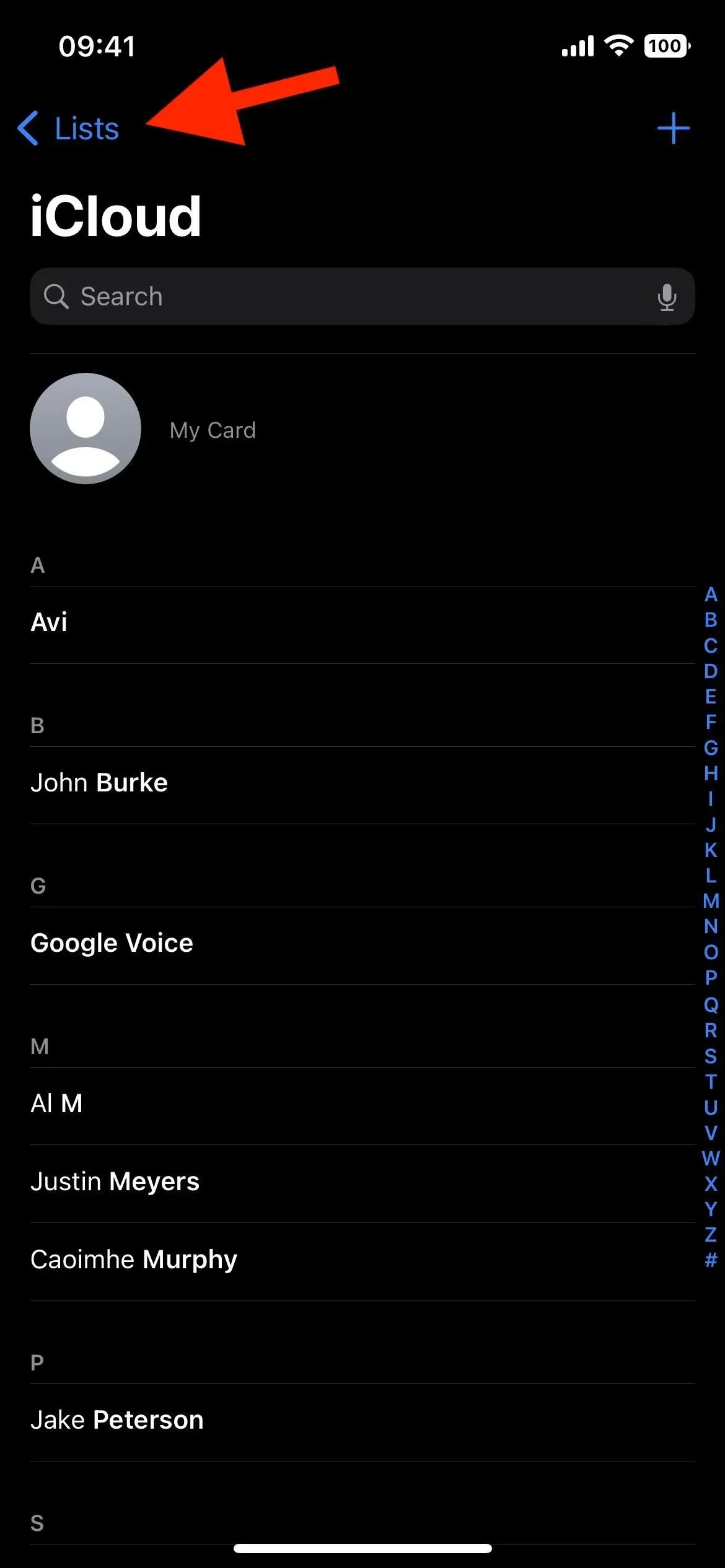
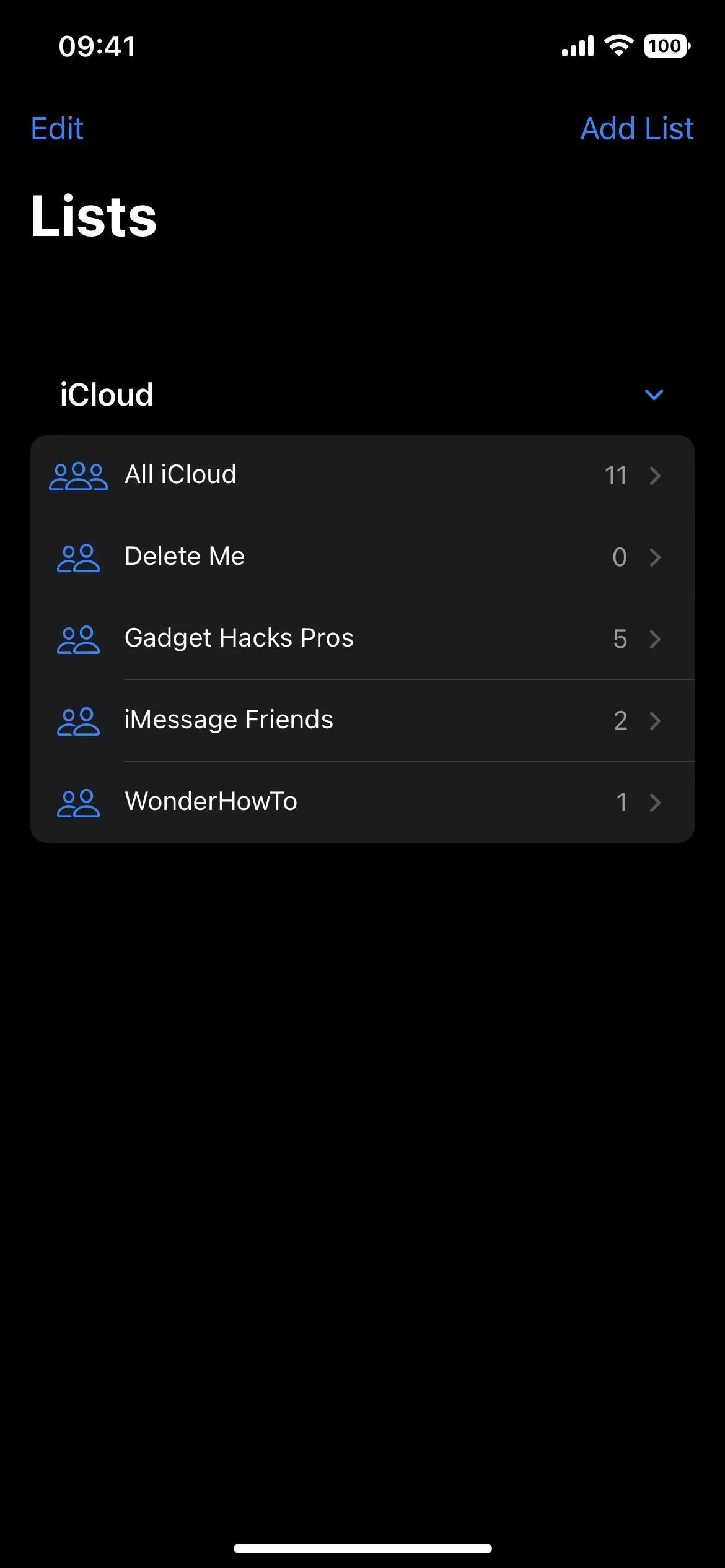
2. Измените имена контактных групп
Существует три способа редактирования имен групп для учетных записей iCloud, Gmail, Yahoo и других:
- Коснитесь «Изменить», коснитесь имени списка, измените имя и коснитесь «Готово».
- Проведите влево по названию списка, коснитесь значка карандаша, измените имя и коснитесь «Готово».
- Нажмите и удерживайте имя списка, нажмите «Переименовать», измените имя и нажмите «Готово».
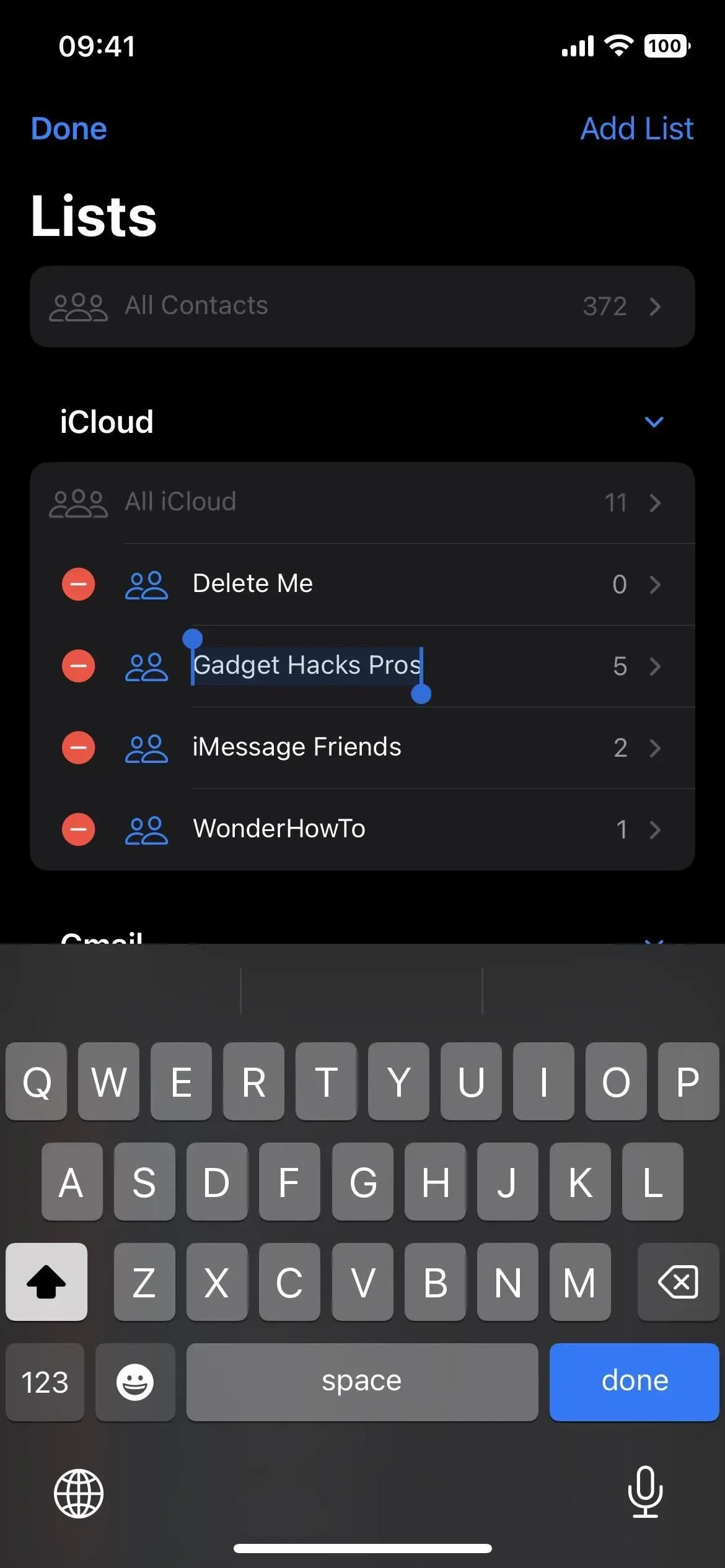
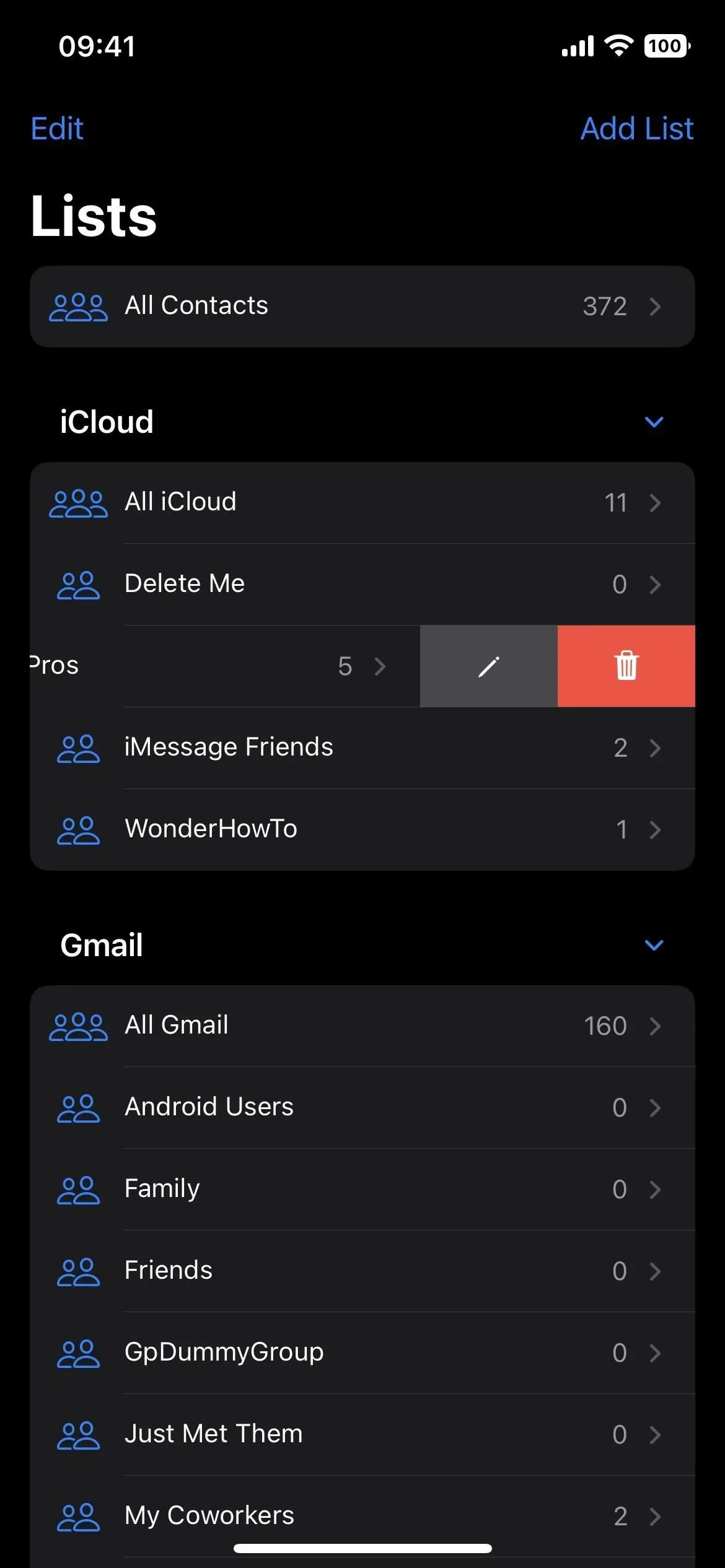
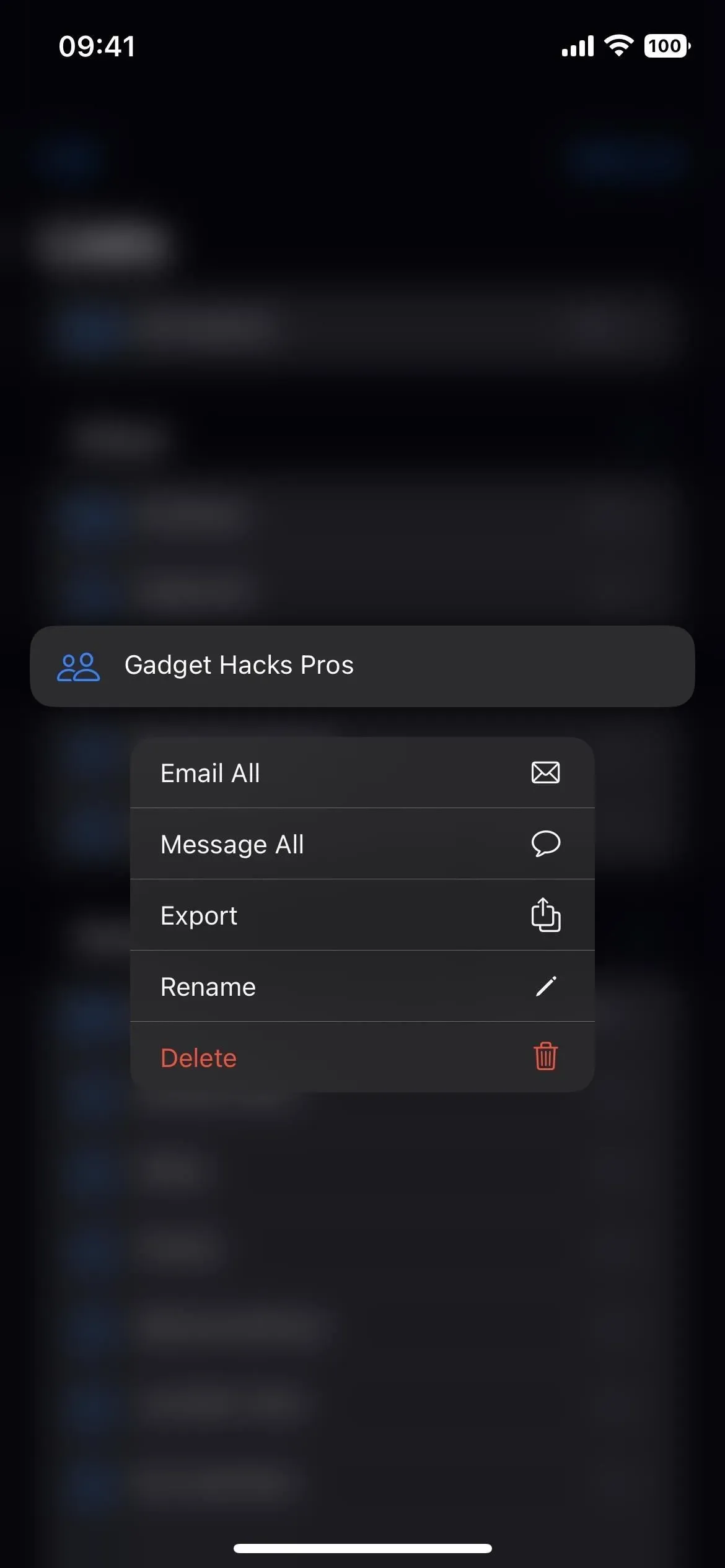
3. Удалить контактные группы
Существует три способа удаления групп для учетных записей iCloud, Gmail, Yahoo и других:
- Щелкните «Изменить», щелкните знак «минус» рядом с именем списка и щелкните появившийся значок корзины.
- Проведите пальцем влево по имени списка, коснитесь значка корзины и нажмите «Удалить» во всплывающем окне.
- Нажмите и удерживайте имя списка, нажмите «Удалить» и нажмите «Удалить» во всплывающем окне.
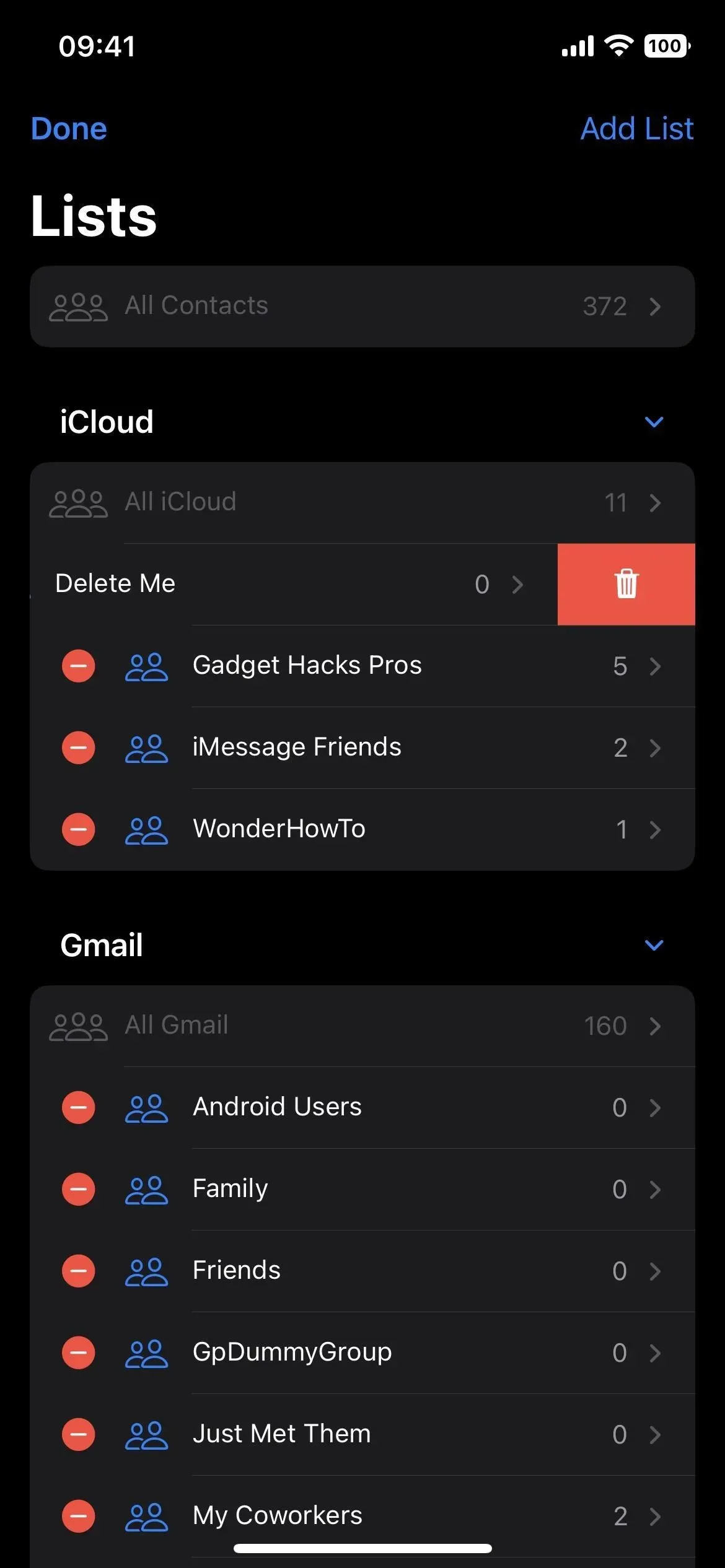
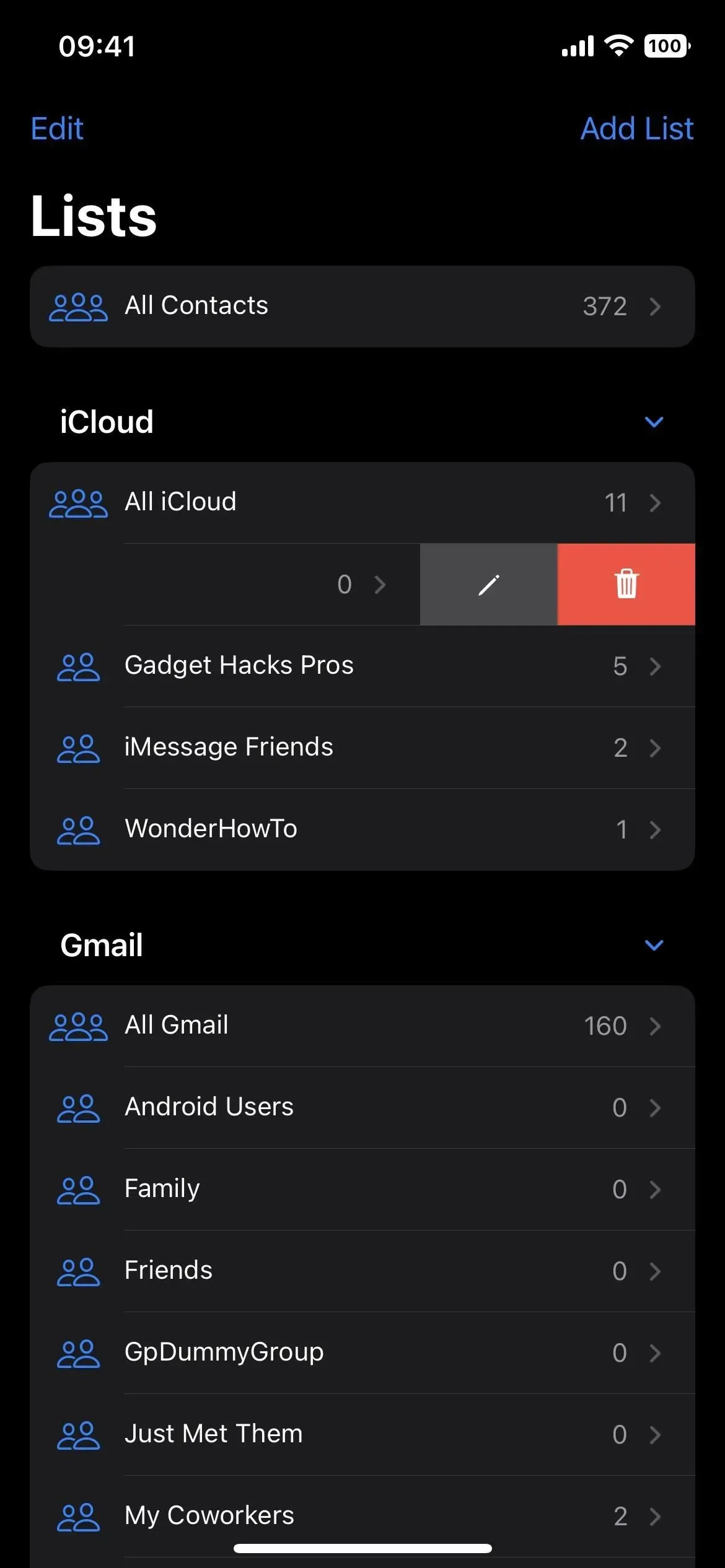
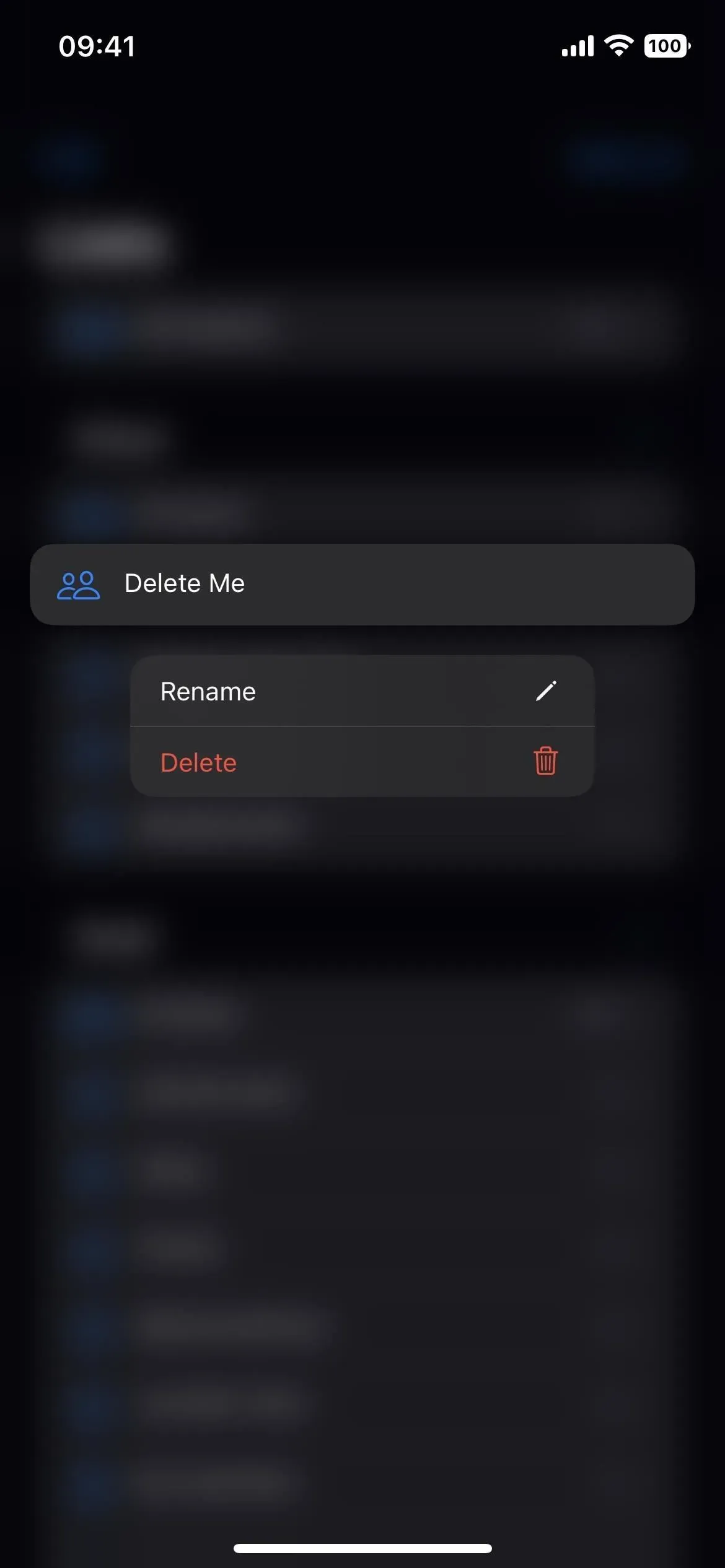
4. Создайте новые группы контактов
Вы можете создавать новые группы для iCloud, Gmail, Yahoo и т. д., нажав «Добавить список». Когда появится меню, коснитесь учетной записи, к которой вы хотите прикрепить группу, введите имя и коснитесь «Готово».
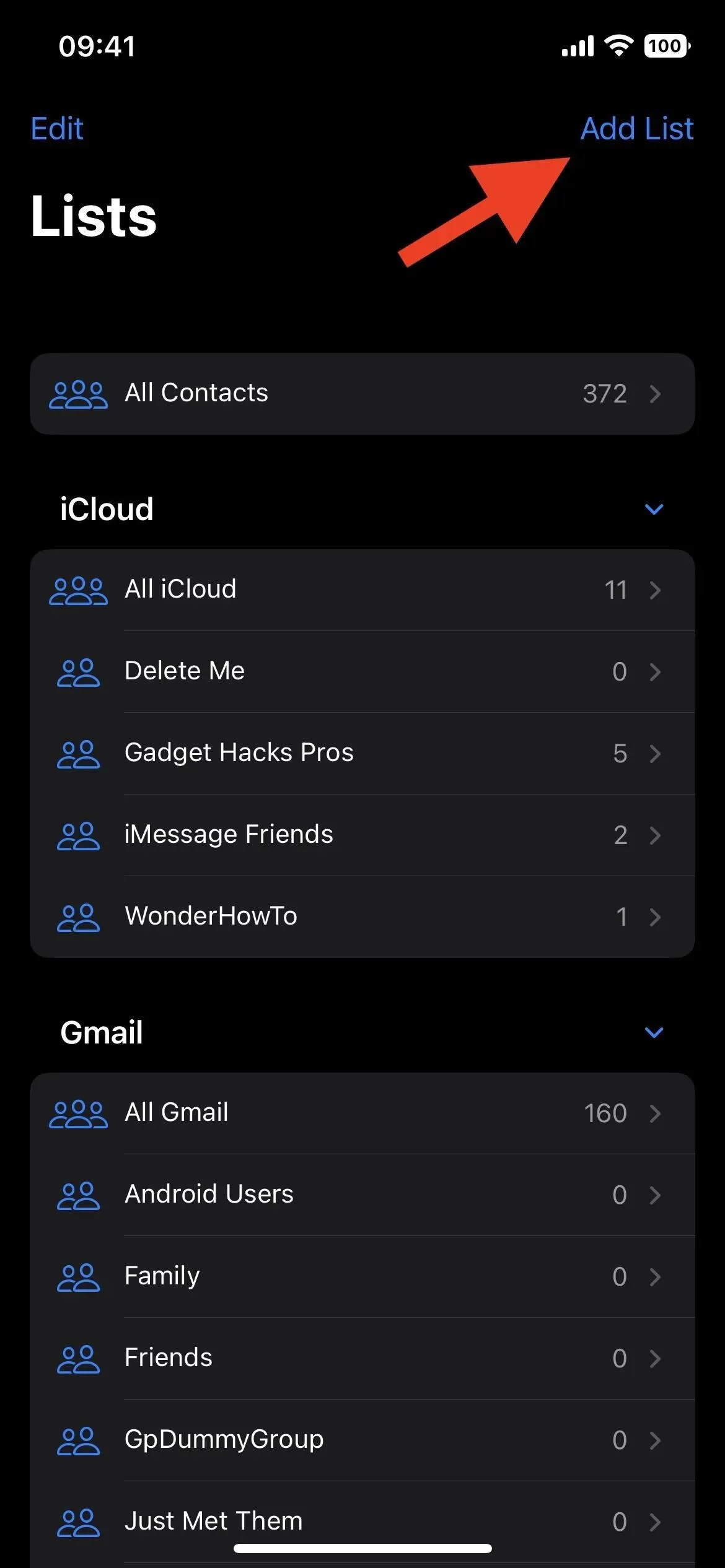
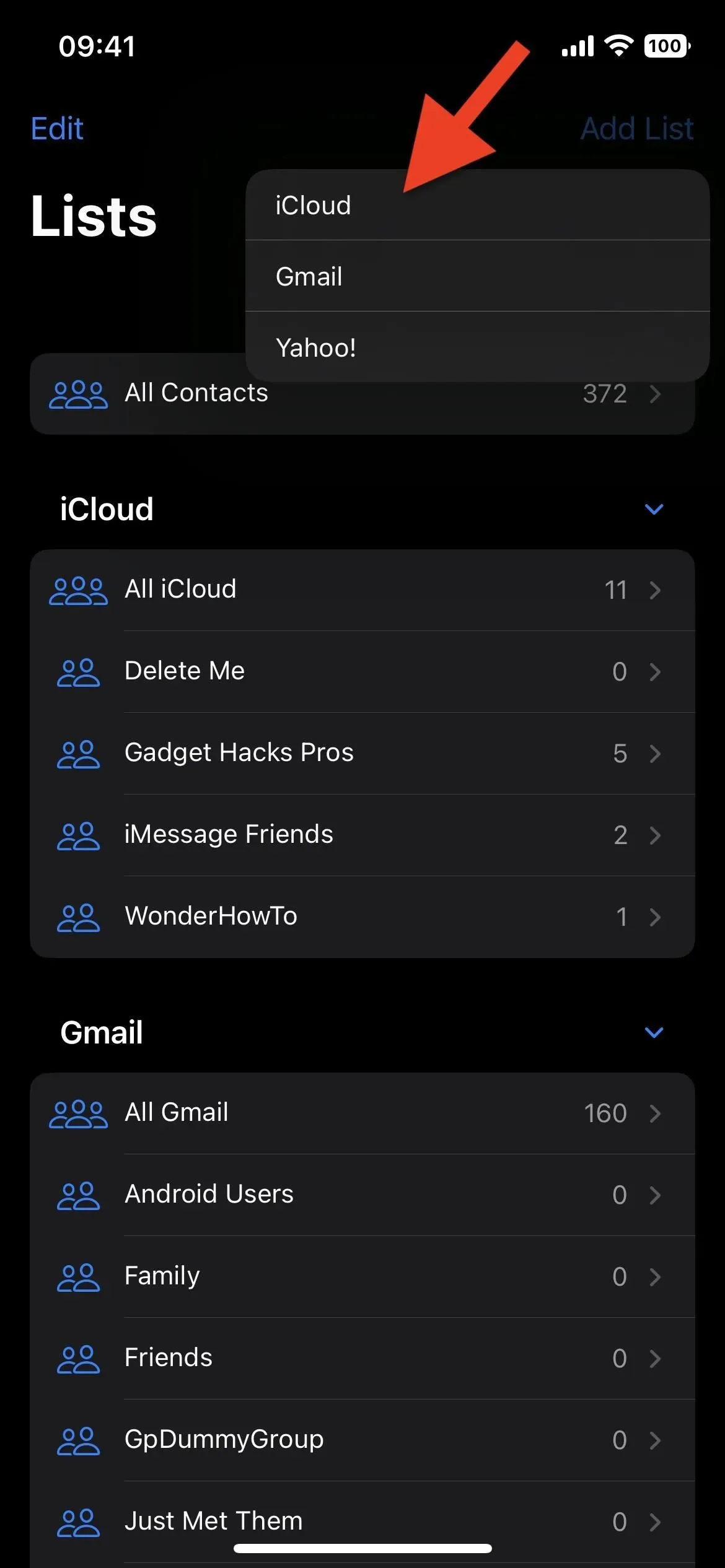
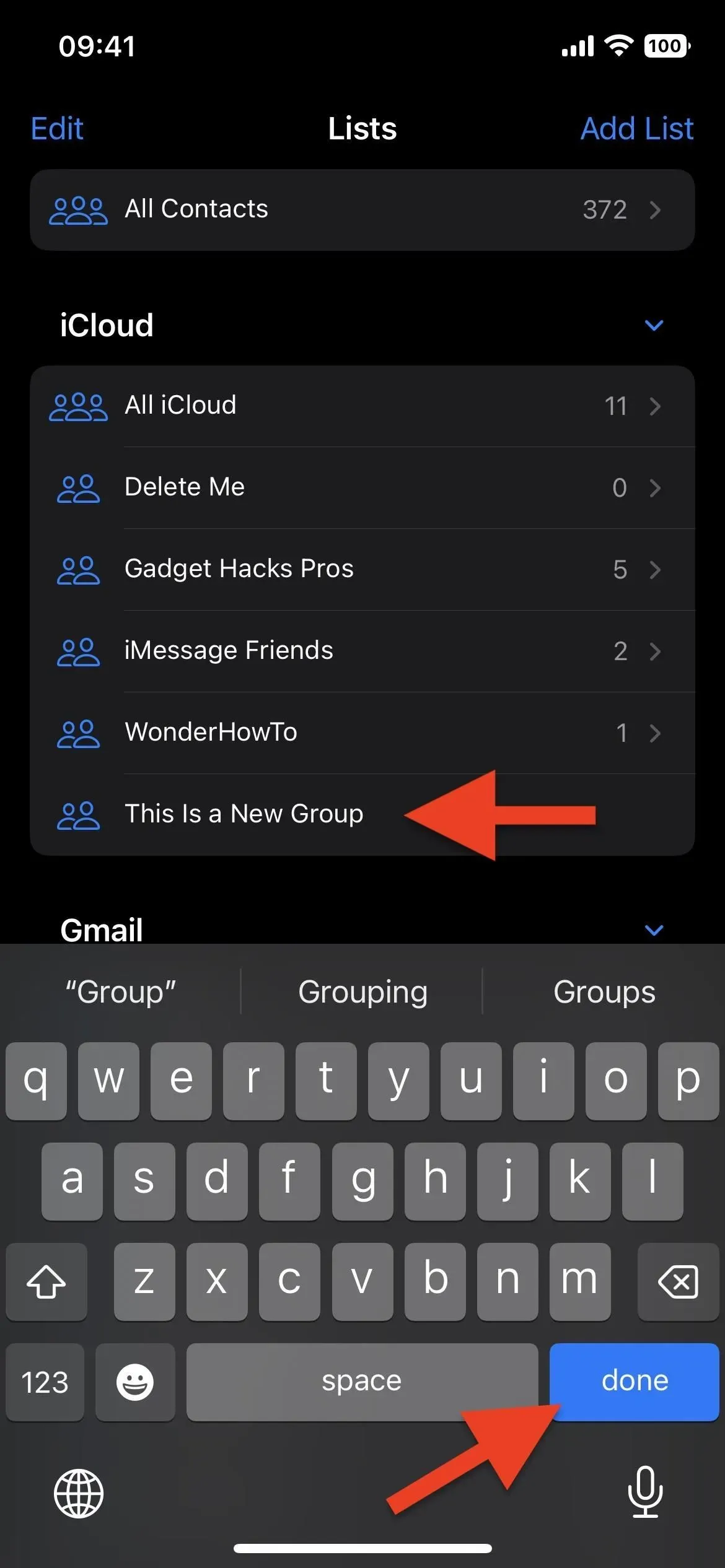
5. Добавляйте людей в контактные группы
Чтобы добавить контакт, который у вас уже есть, в группу, откройте любой список в приложении «Контакты» или вкладку «Контакты» в приложении «Телефон», выберите контакт и прокрутите сведения до конца.
Если они уже находятся в каких-либо группах, вы увидите раздел «В списке», в котором перечислены все группы. Также есть кнопка «Добавить в список», единственное, что вы увидите, если контакт еще не состоит ни в одной группе. Нажмите «Добавить в список» и выберите список, в который вы хотите их добавить. Они будут добавлены сразу, и вы увидите название группы в разделе «В списке».
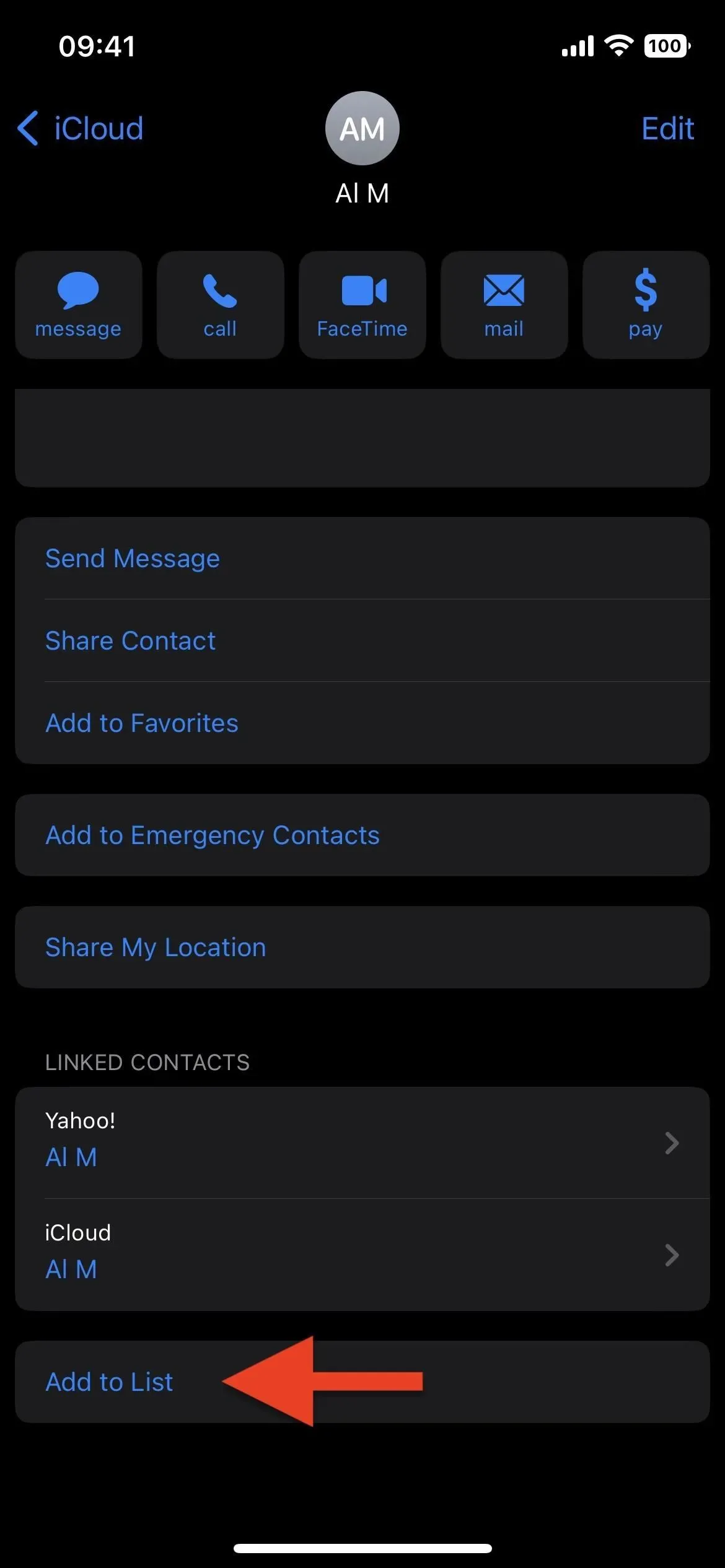
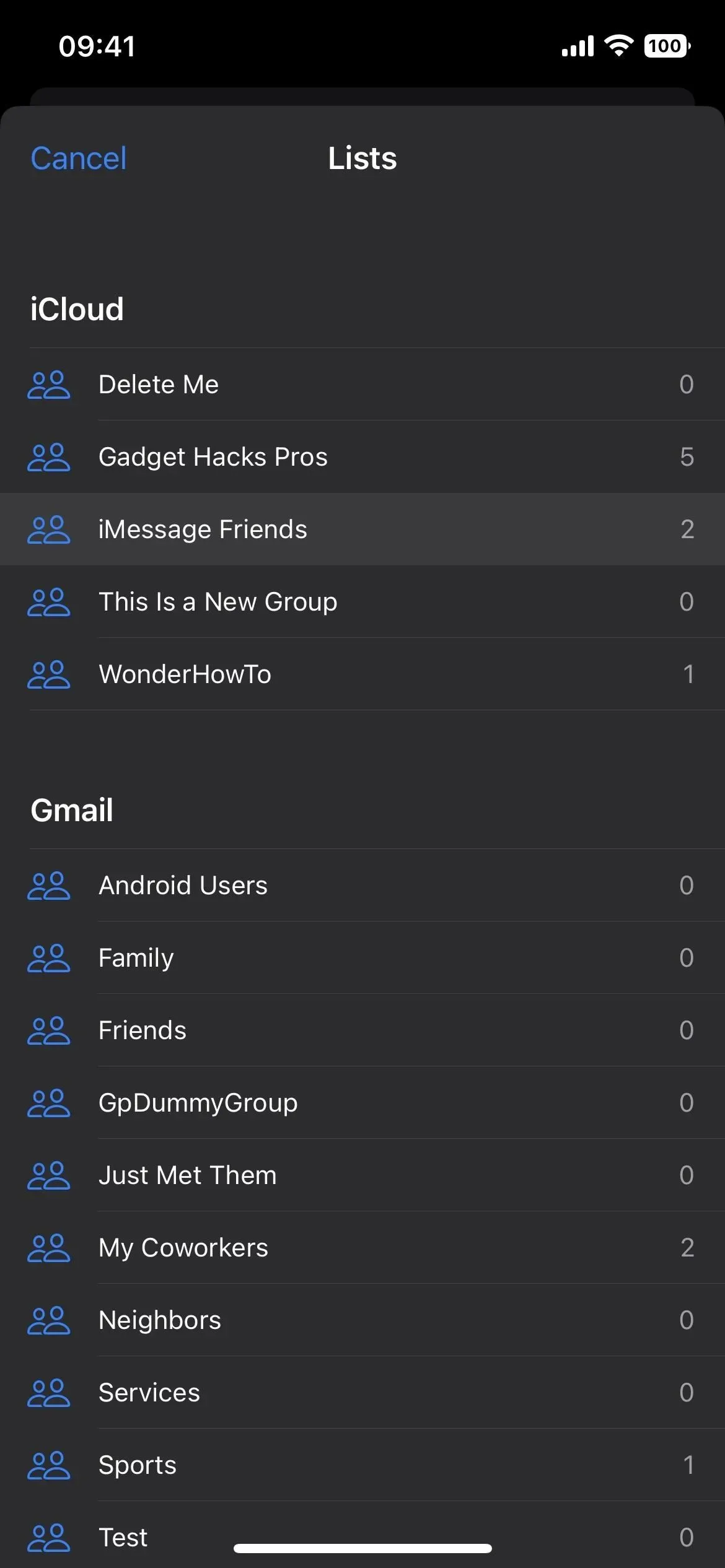
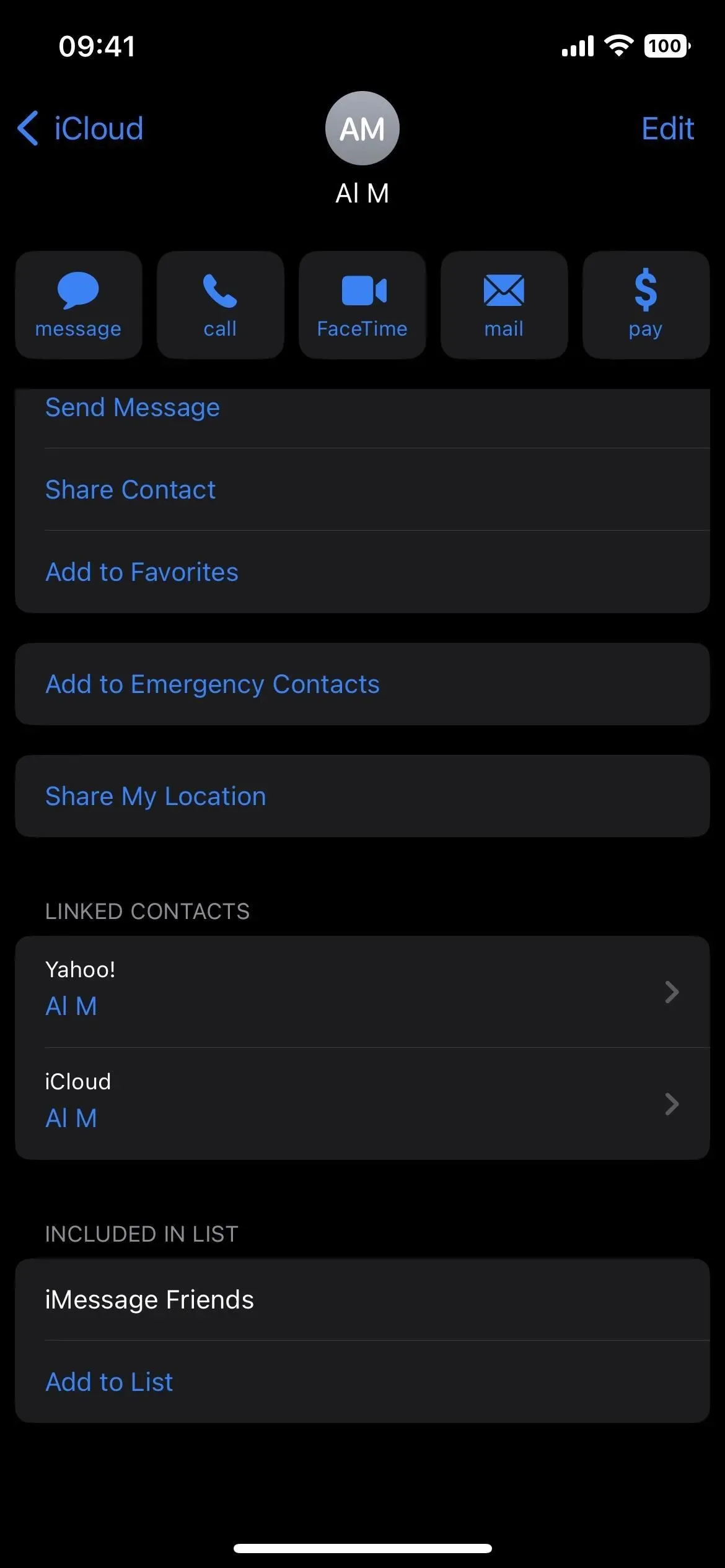
Вы также можете нажать «Изменить» в контактных данных, прокрутить вниз, нажать «добавить в список» и выбрать список, в который вы хотите добавить их.
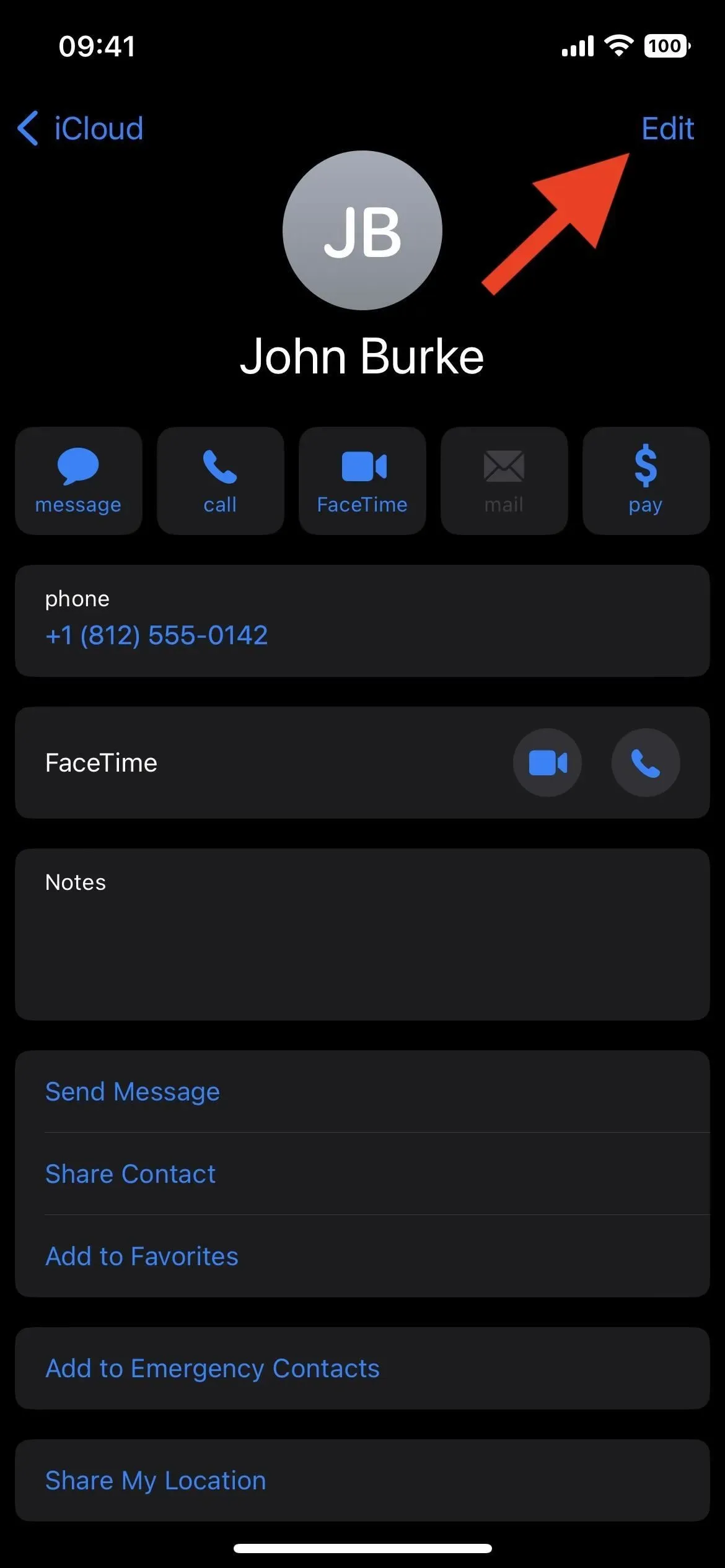
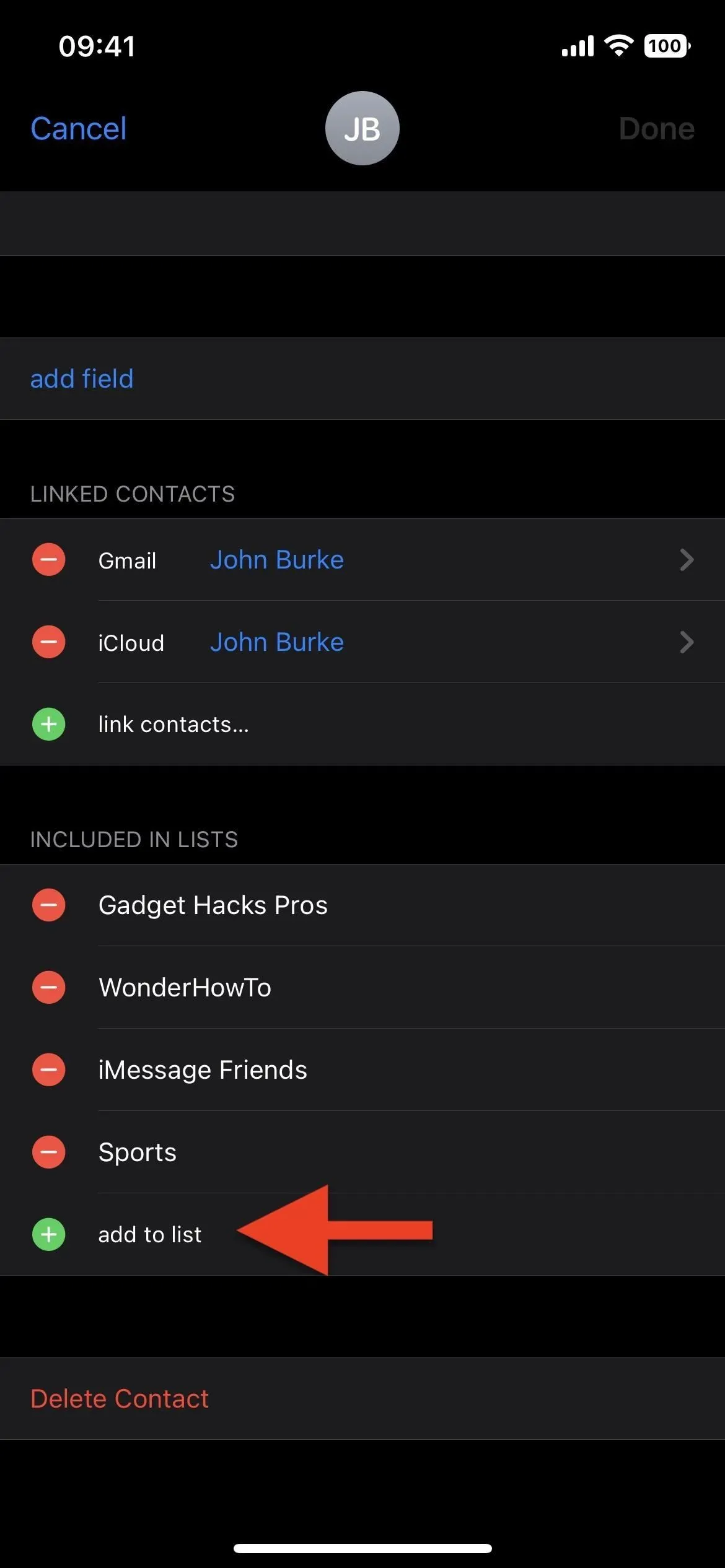
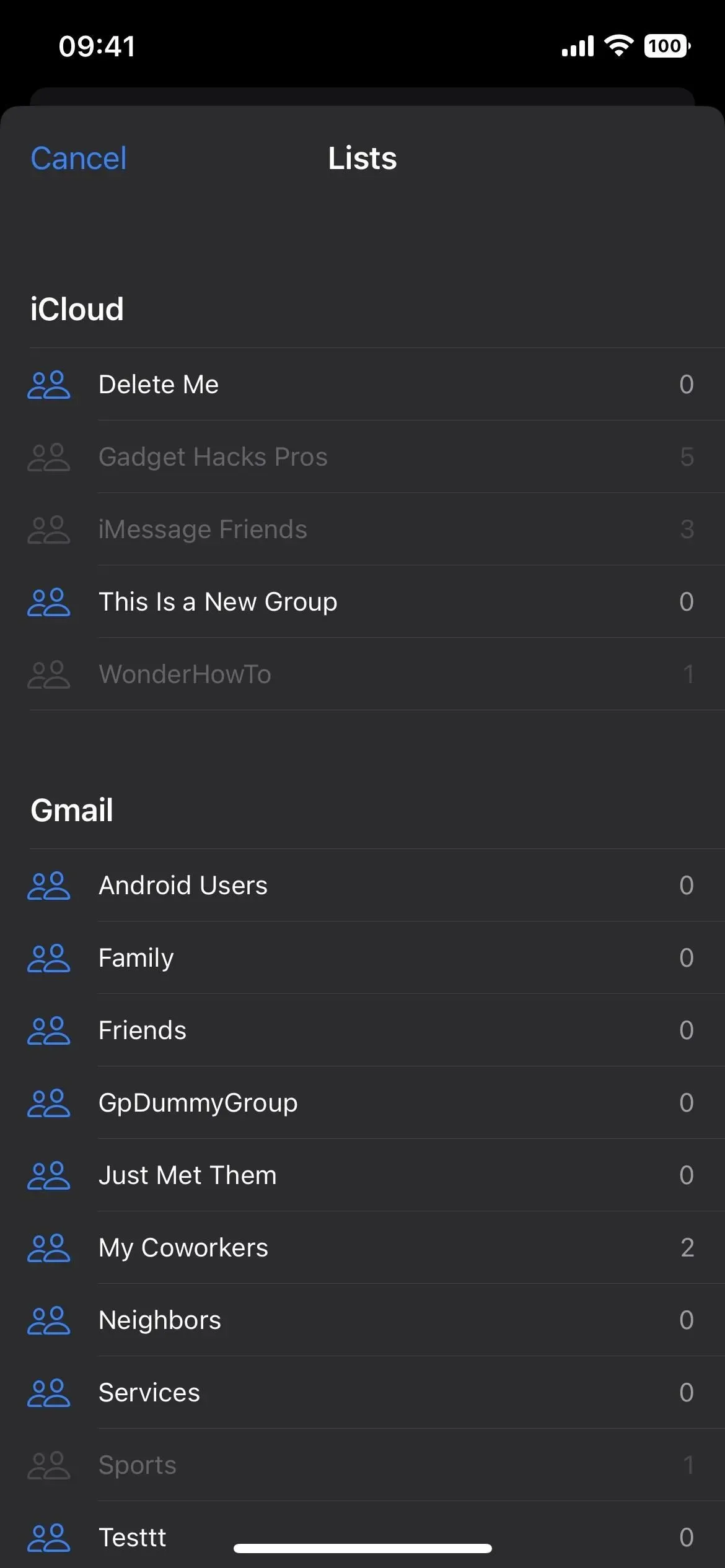
Или вы можете открыть список, в который хотите добавить человека, коснуться знака «плюс» (+), выбрать контакт и нажать «Готово».
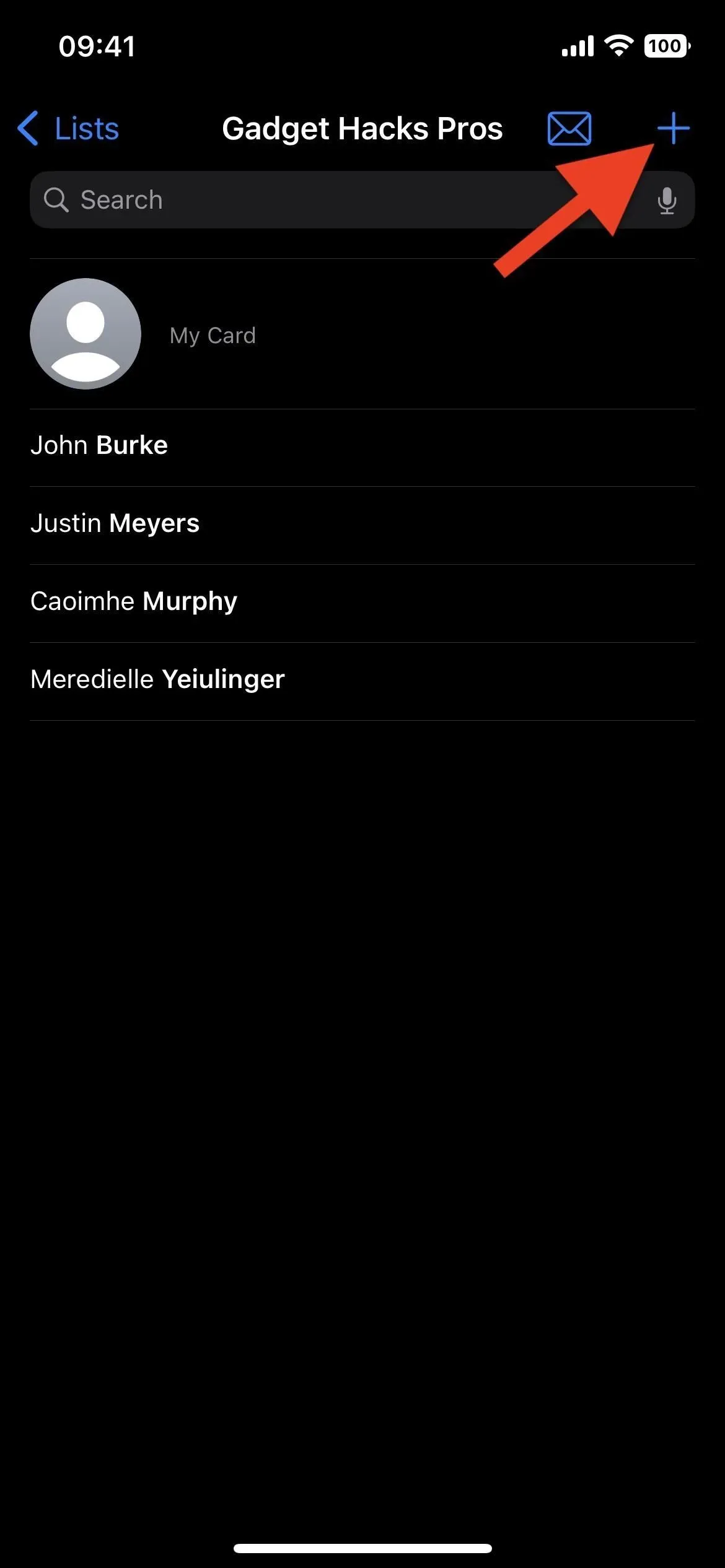
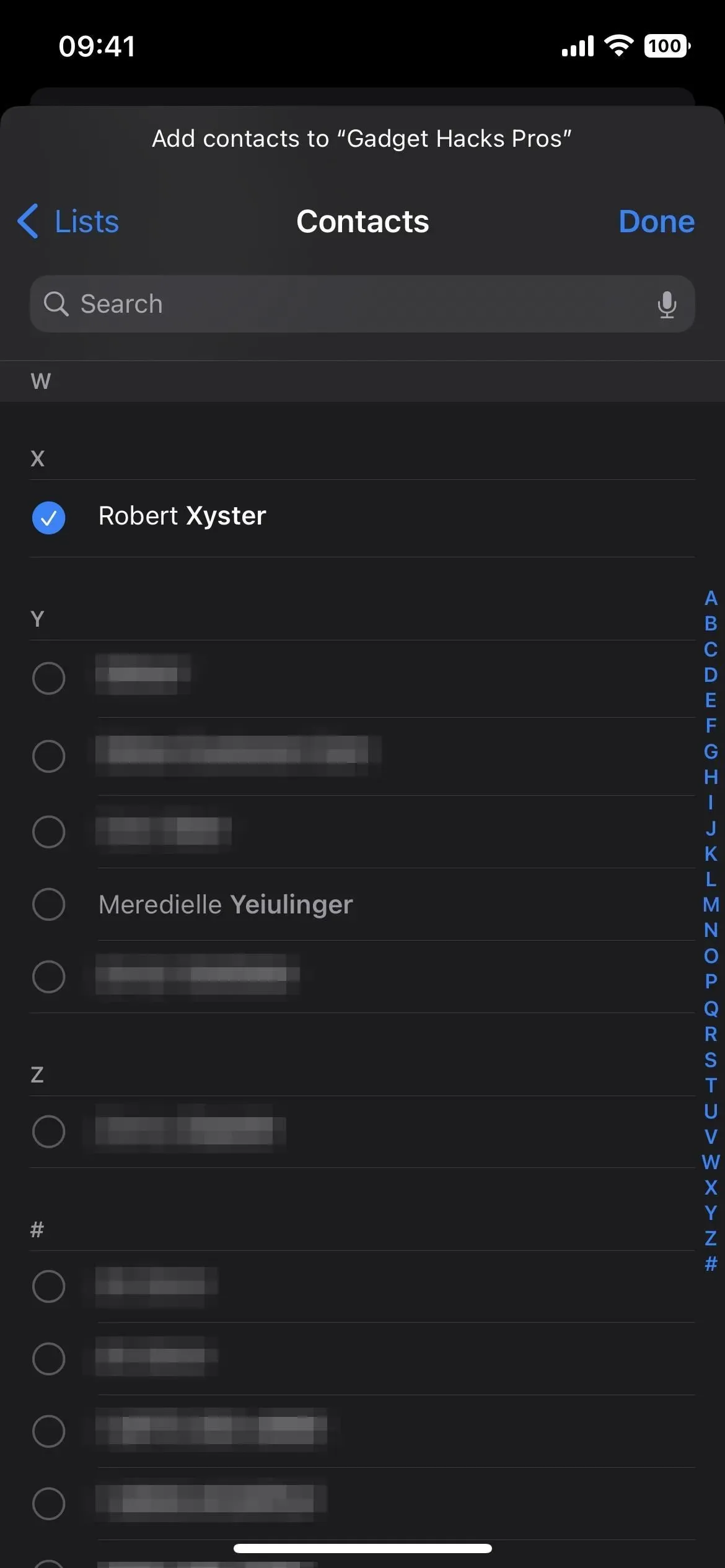
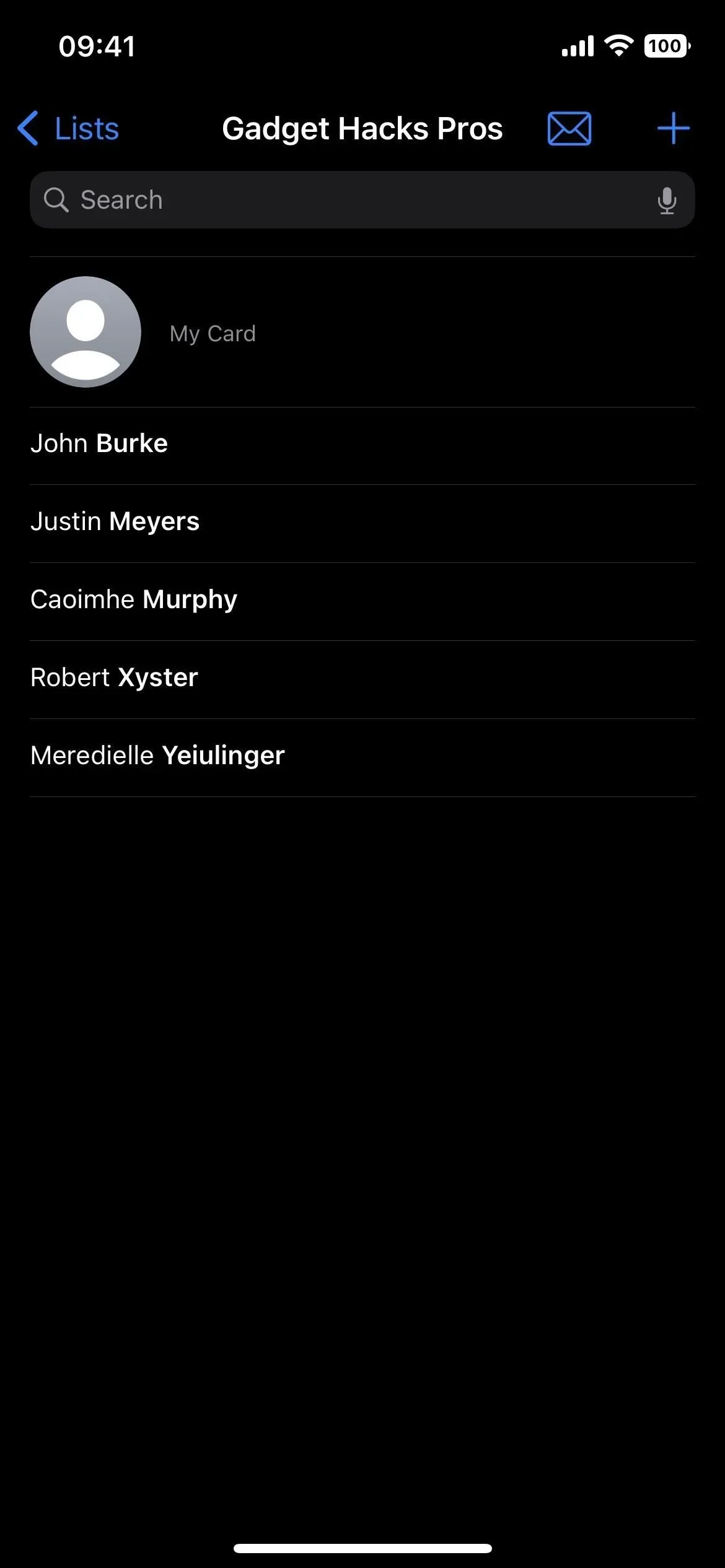
6. Удалить людей из контактных групп
Есть несколько способов удалить кого-то из группы, в том числе:
- В списке проведите по имени контакта левой кнопкой мыши и нажмите «Удалить».
- В списке нажмите и удерживайте имя контакта, нажмите «Удалить из списка» и во всплывающем окне нажмите «Удалить из списка».
- В сведениях о контакте нажмите «Изменить», нажмите знак «минус» рядом с именем списка и нажмите «Удалить».
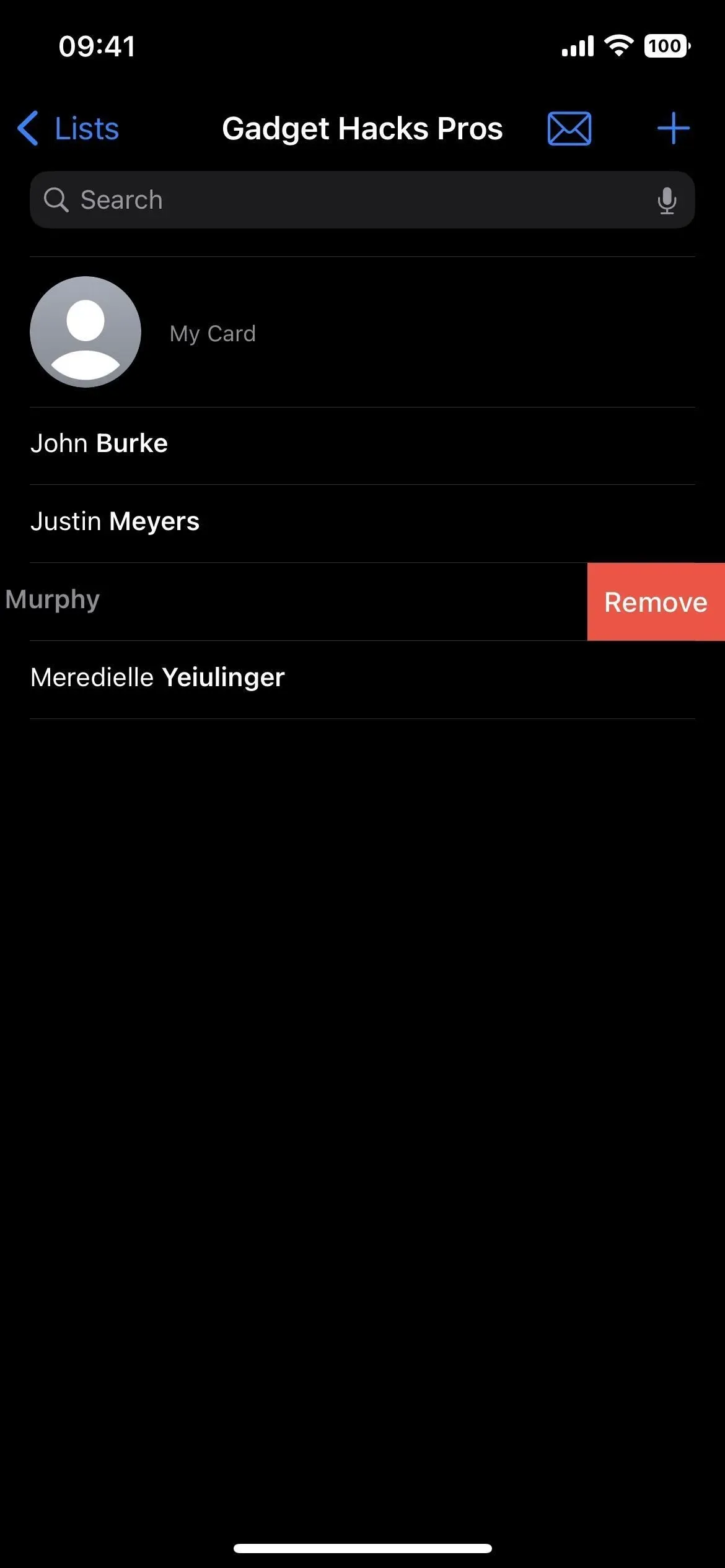
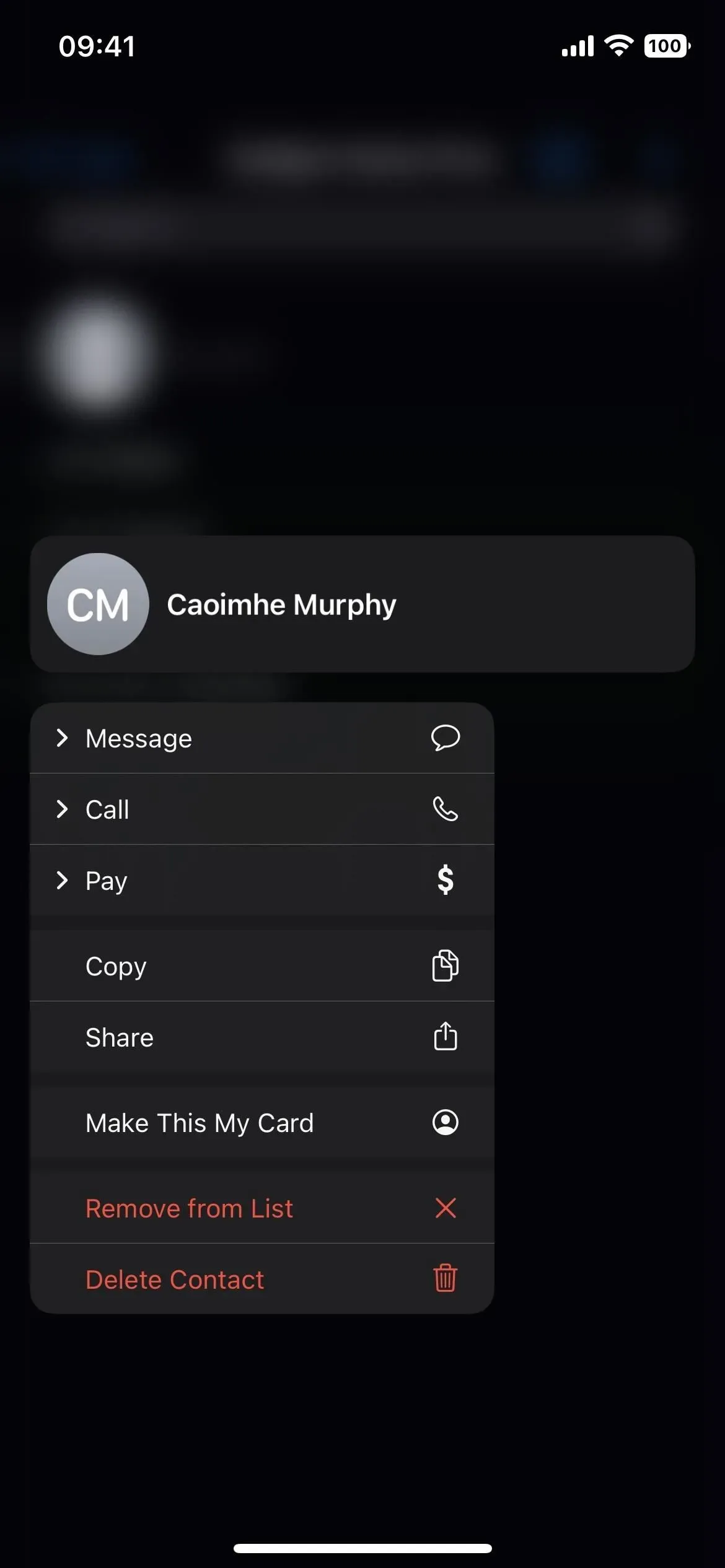
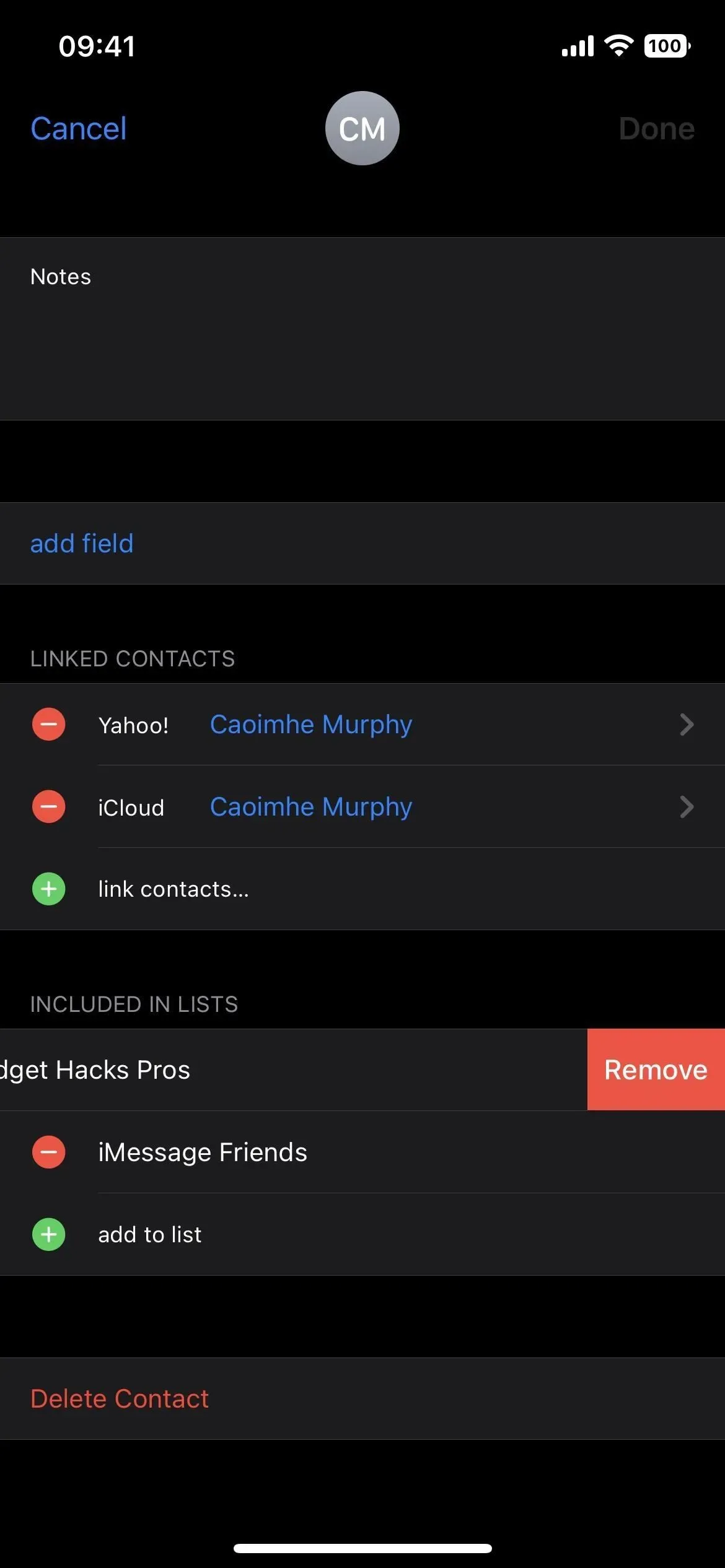
7. Электронная почта или контактные группы сообщений
Одним из самых невероятных дополнений к группам контактов является то, что теперь вы можете составить электронное письмо или сообщение, которое включает всю группу — всех в списке! Раньше вы могли только начать электронное письмо в приложении «Почта» и ввести имя группы в поле «Кому», и вы вообще не могли выбрать группу в «Сообщениях».
В списке коснитесь значка почты, чтобы начать новое электронное письмо в Почте или почтовом приложении по умолчанию на вашем iPhone. Вы также можете нажать и удерживать имя списка на главной странице списков и выбрать «Отправить всем по электронной почте» или «Уведомить всех», последний из которых запускает черновик в сообщениях.